Comment exécuter plusieurs instances de Skype sur Windows
Divers / / February 11, 2022
Beaucoup d'entre nous maintiennent différents comptes de messagerie pour répondre à différentes configurations; vous en voudrez peut-être un pour le personnel et un pour le travail. La même chose pourrait s'appliquer à Skype, si c'est votre principal outil de communication. Vous voudrez peut-être en garder un pour la famille et l'autre pour les affaires. Et cela vous obligerait à exécuter plusieurs instances de Skype, car vous ne voudriez pas continuer à changer de compte en vous connectant et en vous déconnectant, n'est-ce pas ?
Cependant, même après de nombreuses mises à jour, il est impossible qu'un utilisateur se connecte à deux comptes Skype sur le même ordinateur. ou pouvez-vous? Eh bien, lisez la suite!
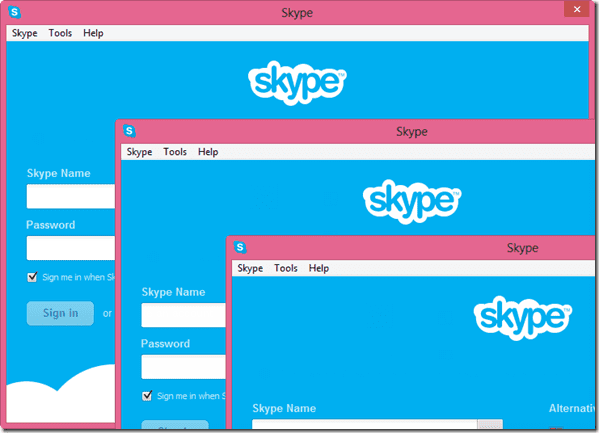
Nous allons vous aider à changer cette pratique fastidieuse grâce à cet outil appelé Plusieurs sessions Skype en bord de mer à l'aide duquel un utilisateur peut utiliser plusieurs comptes Skype sous Windows. Seaside change la façon dont Windows initialise Skype. Cela permet à l'utilisateur d'exécuter plus d'un compte Skype en parallèle, à condition que votre
mémoire de l'ordinateur est bien avec ça.Astuce cool : Si vous êtes un utilisateur Linux, jetez un œil à cette astuce que j'ai trouvée en ligne pour exécuter plusieurs sessions Skype sur Ubuntu. A fonctionné comme un charme pour moi.
Utilisation de plusieurs sessions Skype Seaside
Télécharger et installer Plusieurs sessions Skype en bord de mer sur votre ordinateur pour commencer. L'installation est assez simple et l'utilisateur n'a qu'à suivre les instructions à l'écran pour terminer la configuration. Lors de l'installation, il vous sera demandé si vous souhaitez lancer tous les comptes Skype supplémentaires que vous configurez à l'aide de l'application au démarrage de Windows. Si vous me demandez, il vaut mieux se retirer. Skype lui-même prend un temps considérable pour s'initialiser au démarrage de Windows et en ajouter quelques-uns de plus serait certainement entraver votre temps de démarrage de Windows.
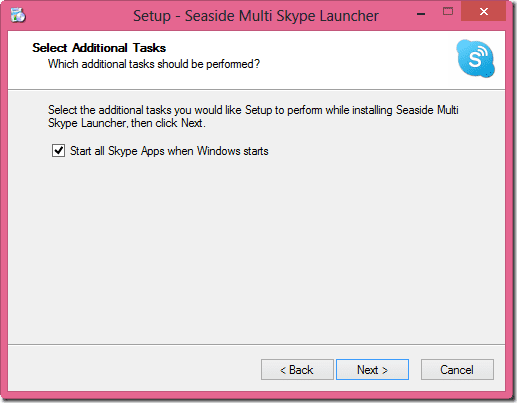
Une fois Seaside installé, lancez l'outil de configuration de Seaside. Ici, vous devrez ajouter tous les comptes Skype supplémentaires que vous souhaitez utiliser. Ignorez celui qui est déjà configuré dans le Skype par défaut installé sur votre ordinateur et ajoutez tous les comptes supplémentaires que vous souhaitez utiliser en parallèle. Une fois cela fait, enregistrez les paramètres et quittez l'application.
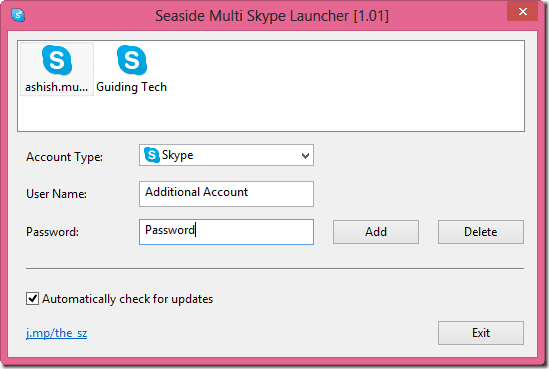
Cherchez maintenant l'application Seaside Démarrer Démarrer Multi Skype maintenant dans votre Écran de démarrage et lancez l'application. L'application prendra un certain temps pour s'initialiser et ouvrir une instance Skype pour chaque compte que vous avez configuré dans les paramètres.
Vous pouvez maintenant travailler sur tous ces comptes Skype à la fois, mais en raison de limitations matérielles, vous ne pouvez pas passer d'appels vocaux et vidéo en même temps en utilisant deux comptes différents. Pour passer un appel vidéo à l'aide d'un compte, assurez-vous que l'accès à votre webcam n'est pas verrouillé par une autre application en cours d'exécution sur votre système.
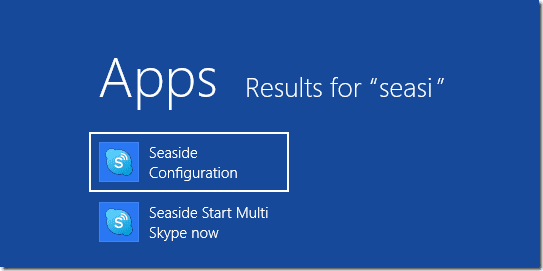
Si vous souhaitez ajouter ou supprimer un compte à l'avenir, recherchez l'application Configuration bord de mer dans l'écran de démarrage et lancez-le pour apporter les modifications nécessaires. Assurez-vous de fermer toutes les instances Seaside de Skype en cours d'exécution sur votre ordinateur avant d'apporter les modifications.
Conclusion
C'est ainsi que vous pouvez utiliser Seaside pour Windows pour vous connecter et discuter en utilisant plusieurs comptes Skype en même temps. Je suis sûr que les utilisateurs qui ont plusieurs comptes Skype pour séparer le travail à domicile et au bureau aimeraient cet outil simple. Si vous souhaitez recommander une meilleure alternative à l'application, n'oubliez pas de la partager avec nos lecteurs en laissant un commentaire.
Dernière mise à jour le 02 février 2022
L'article ci-dessus peut contenir des liens d'affiliation qui aident à soutenir Guiding Tech. Cependant, cela n'affecte pas notre intégrité éditoriale. Le contenu reste impartial et authentique.


